萬盛學電腦網 >> 圖文處理 >> 3DSMAX教程 >> 3dmax如何導入圖片?
3dmax如何導入圖片?
3dmax如何導入圖片?相信很多使用過3dmax都會遇到同樣的問題,具體是如何將圖片導入到3dmax呢?今天小編給大家詳細介紹一下3dmax如何導入圖片的方法,下面我們一起來看看具體是如何將圖片導入到3dmax中呢?
1.在max中先創建出兩個平面。平面的尺寸要和圖的尺寸一樣。將兩個面垂直搭接在一起。
2.打開材質編輯器,分別為這
兩個面指定相關的位圖貼圖材質。注意要打開”在視口中顯示貼圖“按鈕。這樣,你的貼圖就可以在視口中實時的顯示出來了。方便以後的建模需要。

3.注意要將圖片調整為合適的尺寸。具體的調節方法在max中說起來有點復雜。我一般都是在好壓的“2345看圖王”中調節的。很是方便快捷。
4.值得注意的是:當你將場景搭建好之後。最好將這兩個平面凍結。以免因誤操作而移動場景的平面。凍結的方法是:選中平面,右擊鼠標,點“對象屬性”,在對象屬性的窗口中勾選“凍結”命令,同時將“以灰色顯示凍結對象”取消勾選。這樣就可以了。
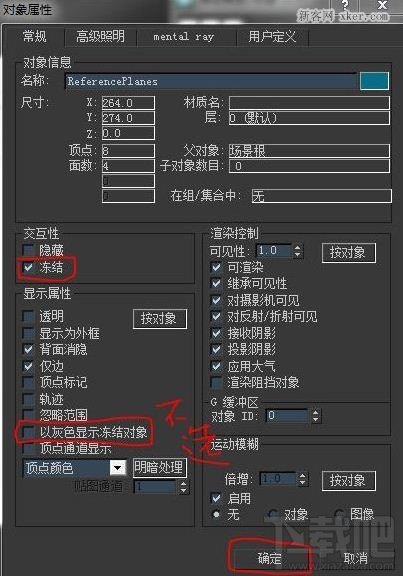
- 上一頁:3dmax如何導入材質?
- 下一頁:3DSMAX打造漂亮可愛的綠色卡丁車
3DSMAX教程排行
軟件知識推薦
相關文章
copyright © 萬盛學電腦網 all rights reserved



